動画は、忘れられない瞬間を捉えるための好ましい手段となっています。コンテンツクリエイターがビデオサムネイルを作成する場合でも、動画内の特定の瞬間をキャプチャしたい場合でも、動画から簡単にスクリーンショットを撮ることができます。
Googleは、Google Chromeに限らず、動画フレームをコピーしてどこでも貼り付けることができる新機能をリリースしました。
動画から手動でスクリーンショットを取得する方法
2023年8月に公開されたThe Keywordのブログ記事で、Googleはユーザーが動画から高画質なスクリーンショットを撮ることができる機能を発表しました。ブログ記事では特に大学生のことが言及されていますが、この機能は誰もが利用できます。
この機能を使用する前に、ブラウザが最新バージョンで実行されていることを確認してください。たとえば、Google Chromeユーザーは、Chrome 116以上を使用する必要があります。使用しているバージョンは、ブラウザの設定にアクセスし、詳細をクリックすることで確認できます。
現時点では、この機能は主にYouTubeプレーヤーを使用しているYouTubeとGoogleフォトでのみ動作します。ただし、Google Chrome、Microsoft Edge、Operaなど、すべてのChromiumベースのブラウザでこのツールを使用できます。DuckDuckGoなどのブラウザでは機能しません。
さらに、この機能は、右クリックメニューが無効になっているTwitter、Vimeo、Instagramなどのソーシャルメディアや動画ホスティングサイトでは機能しません。
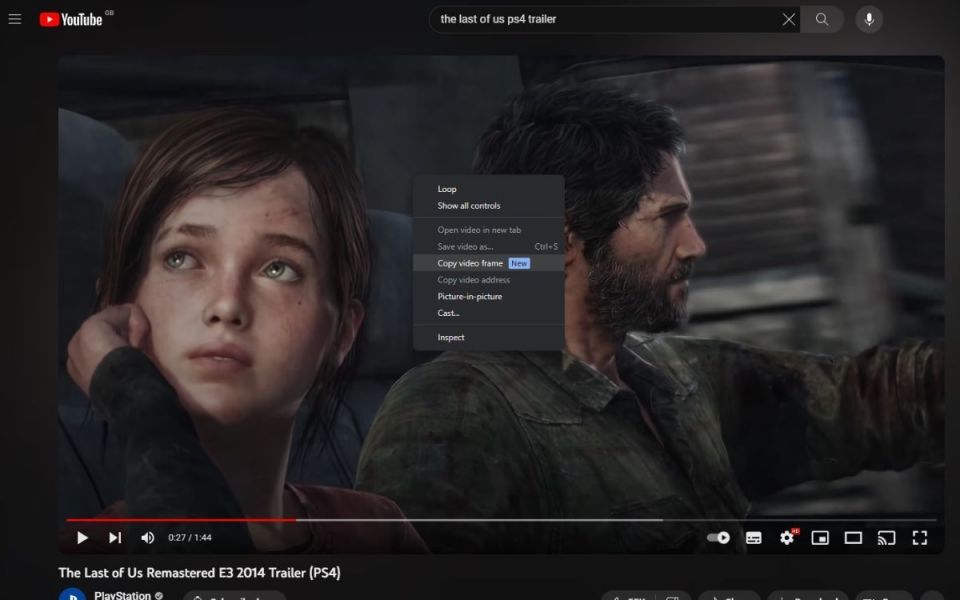
YouTube、Googleフォト、またはYouTubeの動画が埋め込まれた任意のWebサイトで動画を視聴しているときは、目的のフレームで動画を一時停止し、動画を右クリックして動画フレームをコピーをクリックして、高品質のオーバーレイされていないフレームをキャプチャします。
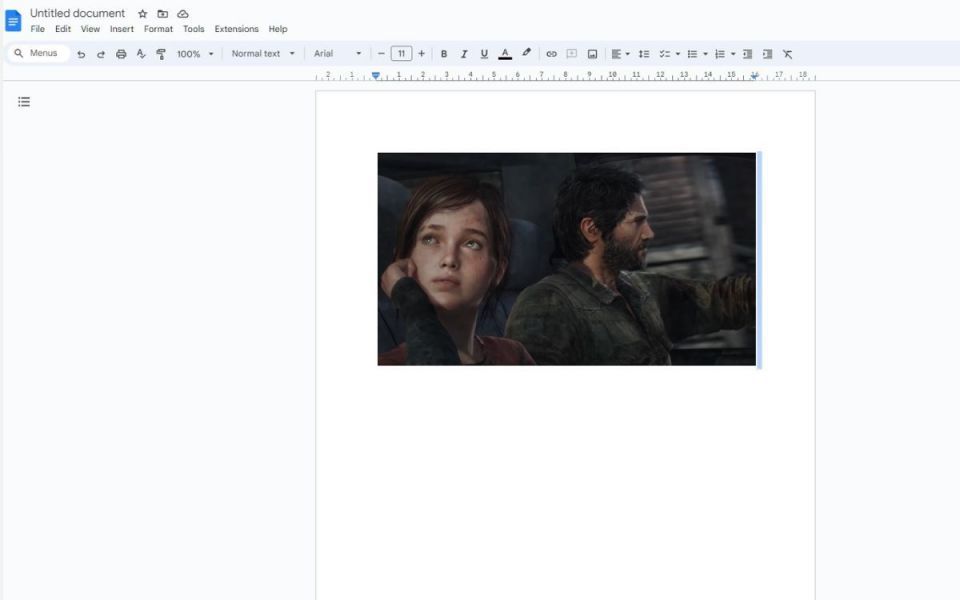
コピーされた動画フレームはクリップボードに保存され、写真編集ソフトウェアやWord文書に貼り付けることができます。何かをコピーする前に貼り付けるようにしてください。
単に動画フレームをコピーして貼り付けていることを理解する必要があります。CanvaやMicrosoft Paintなどの写真編集ソフトウェアやサイトを使用して、動画フレームを保存できます。YouTube動画のコピーされたフレームは、動画のストリーミング解像度からコピーされます。
動画から簡単に高画質なスクリーンショットを取得
Googleの新機能により、動画からスクリーンショットを取得することがより簡単になりました。これにより、プリントスクリーンコマンドと写真編集を使用してスクリーンショットをトリミングする必要がなくなります。動画から静止画を取得して抽出する機能により、個人的および専門的なプロジェクトやノート作成にかかる時間が短縮されます。
コメントする